En İyi 5 2D'den 3D'ye Dönüştürücü - Artıları ve Eksileri Hakkında Tarafsız İncelemeler
3D teknolojisi giderek daha popüler hale geliyor. Sıradan bir videoyu veya görüntüyü daha üç boyutlu hale getirmek istediğinizde, 2B'den 3B'ye dönüştürücü sorunu hızla çözebilir. Ancak bu kadar çok araç arasından en iyisini seçmek zordur. Neyse ki, bu yazı sizin için beş 2D'den 3D'ye dönüştürücüyü dikkatlice seçti ve avantajlarını ve dezavantajlarını birer birer listeledi. Bu yazılımın özelliklerine göre en iyisini seçebilirsiniz.
Kılavuz Listesi
Bölüm 1: Windows/Mac'teki Videolar için En İyi 3 2D'den 3D'ye Dönüştürücüler Bölüm 2: Görüntüler için 2D'den 3D'ye Dönüştürücü: Deneyebileceğiniz 2 Araç Bölüm 3: 2D'den 3D'ye Dönüştürücü hakkında SSSBölüm 1: Windows/Mac'teki Videolar için En İyi 3 2D'den 3D'ye Dönüştürücüler
En İyi 1: AnyRec Video Dönüştürücü
Sıradan videoyu 3D'ye dönüştürmek yeni başlayanlar için kolay olmasa da, AnyRec Video Converter kolayca tamamlamanızı sağlayabilir ve sonuçlar beklenmediktir. Videolarınızı yüklediğinizde, bu mükemmel 2D'den 3D'ye dönüştürücü, genel bir videoyu otomatik olarak 3D'ye dönüştürür. Ayrıca, ekranı bölme efektini etkinleştirebilir, video formatını değiştirebilir, sola ve sağa geçebilir ve derinliği ayarlayabilirsiniz.

Videoları tıklamadan kolayca 2D'den 3D'ye dönüştürün.
Filigranlar, altyazılar ve filtreler gibi videolarınızı ayarlamak için güçlü düzenleme özellikleri sağlar.
Biçim, kalite ve derinlik gibi ayarları özelleştirmeyi destekler.
Herhangi bir dosya boyutu ve format kısıtlaması olmaksızın mükemmel 2D'den 3D'ye dönüştürücü.
100% Güvenli
100% Güvenli
Aşama 1.AnyRec Video Converter'ı bilgisayarınıza ücretsiz olarak indirin ve hemen başlatın. Üst kısımdaki "Araç Kutusu" düğmesini tıklayın. Daha sonra arayüzden "3D Maker"ı seçin. Yeni bir pencere açılacaktır ve videonuzu yüklemek için Artı simgesinin bulunduğu "Ekle" düğmesine tıklamalısınız.
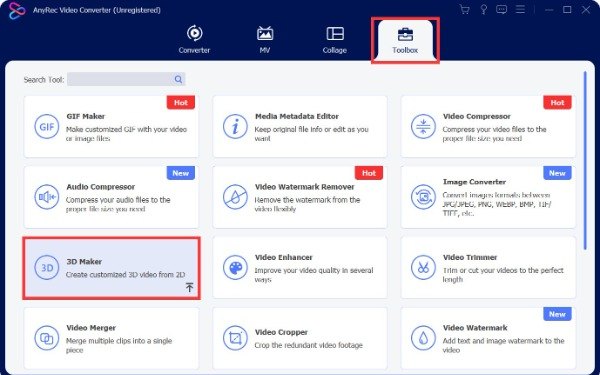
Adım 2.Normal videonuzu otomatik olarak 3D'ye dönüştürecektir. Videonun efektlerini ayarlamak istiyorsanız Anaglifin açılır simgesine tıklayarak "Yeşil/Macenta anaglif (tek renkli)" gibi diğer modları seçebilirsiniz. Üstelik sağ taraftaki "Düzenle" butonuna tıklayarak videonuza altyazı da ekleyebilirsiniz.
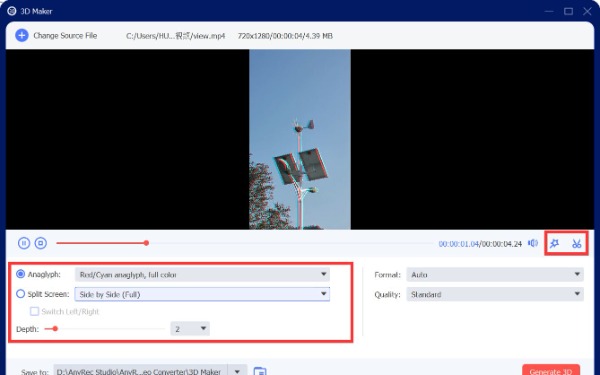
Aşama 3.MP4, MOV, MKV, AVI ve TS dahil olmak üzere "Format" düğmesini tıklayarak video formatını değiştirebilirsiniz. Ardından çıktı klasörünü seçmek için açılır simgeye tıklayın. Son olarak videoyu 3D'ye dönüştürmek için "3D Oluştur" düğmesini tıklayın.
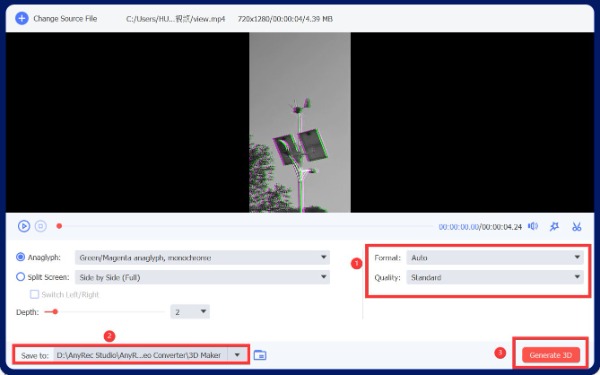
İlk 2: Xilisoft 3D Video Dönüştürücü
Xilisoft 3D Video Converter ayrıca Windows ve Mac ile uyumlu bir 2D'den 3D'ye dönüştürücüdür. 2D videoyu 3D videoya dönüştürebilir ve 3D videolar arasında modlar arasında geçiş yapabilir. Ayrıca, ister SD ister HD olsun, neredeyse tüm popüler video formatlarını destekler.
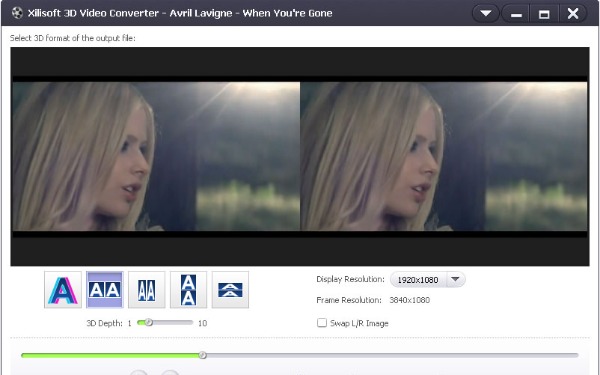
- Artıları
- Anaglif, Yan Yana, Üst ve Alt olmak üzere beş türde 2B'yi 3B'ye dönüştürün.
- Çeşitli popüler formatları ve çıkış cihazlarını destekleyin.
- Eksileri
- 2D'yi 3D'ye dönüştürmek için sınırlı ücretsiz deneme.
- Yeni başlayanların kullanması için karmaşık bir arayüze sahiptir.
İlk 3: DVDFab
DVDFab yalnızca bir kopyalama, dönüştürme ve kayıt yazılımı değildir; daha fazla izleme deneyiminin keyfini çıkarmak için videoları 2D'den 3D'ye dönüştürmek için de kullanabilirsiniz. Ayrıca, bu 2D'den 3D'ye dönüştürücünün dönüştürme hızı hızlıdır ve bu da çok zaman kazanmanıza yardımcı olur.
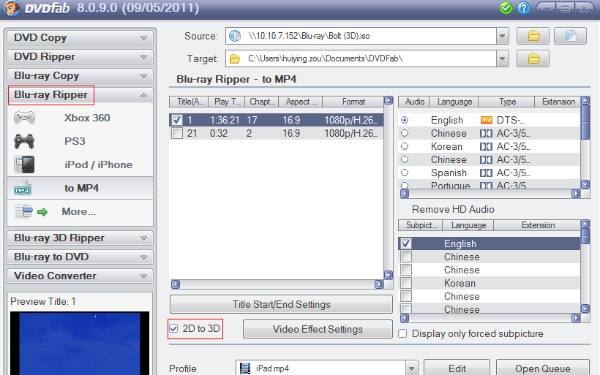
- Artıları
- Yeni başlayanlar için 2D'yi 3D'ye dönüştürmek için basit bir arayüze sahiptir.
- HDR10 ve HD ses çıkışını destekler.
- Eksileri
- Ücretsiz deneme sürümünün sınırlı işlevleri vardır.
- Bazen Windows'un bazı sürümlerinde çöküyor.
Bölüm 2: Görüntüler için 2D'den 3D'ye Dönüştürücü: Deneyebileceğiniz 2 Araç
1. Photoshop
Photoshop, birçok araç arasında iyi bilinen bir görüntü düzenleyicidir. Fotoğraflarınızı ayarlamak için 2D'den 3D'ye dönüştürücü olarak da kullanabilirsiniz. Resimlerinizi ayarlamak için çok çeşitli düzenleme işlevleri sağlar. Ayrıca, bu araç, kullanıcı deneyimini geliştirmek için sürekli olarak güncellenmekte ve optimize edilmektedir.
- Artıları
- Resimlerinizi ayarlamak için zengin ve mükemmel düzenleme özellikleri sağlayın.
- Windows/Mac'te 2D'yi 3D'ye özgürce dönüştürün.
- Eksileri
- Karmaşık işlemler yeni başlayanlar için uygun değildir.
- Görüntüleri 2D'den 3D'ye dönüştürmek için toplu iş yok.
2. İçgörü 3D
Açık kaynaklı bir 2D'den 3D'ye dönüştürücü almak istiyorsanız, Insight 3D deneyebileceğiniz güzel bir seçimdir. Bu ücretsiz aracın özelliği, hareketli sahnelerden resimler çıkarabilmesi ve anında 3D modeller oluşturabilmesidir.
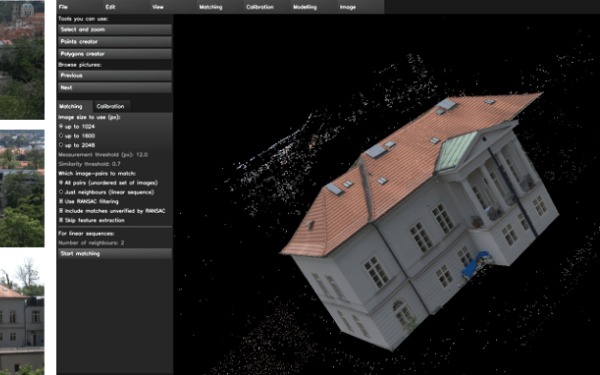
- Artıları
- 3D görüntülerin diğer dosya biçimlerine dışa aktarılmasını destekler.
- Yüksek kaliteli ve ultra karmaşık modeller için uygundur.
- Eksileri
- Görüntüleri 2B'den 3B'ye toplu dönüştürme yapılamıyor.
- Bu araç yalnızca Windows/Linux'u destekler, Mac'i desteklemez.
Bölüm 3: 2D'den 3D'ye Dönüştürücü hakkında SSS
-
1. Videolarımı cep telefonunda 2D'den 3D'ye çevirebilir miyim?
Evet. 2D'den 3D'ye dönüştürücüleri doğrudan App Store'unuzda arayabilirsiniz. iPhone için 2D to 3D Image Converter'ı indirebilirsiniz.
-
2. 2D ve 3D arasındaki fark nedir?
3B şekilli bir nesne, gözümüzün görebildiği uzunluk, genişlik ve yükseklikten oluşur. 2D bir uçak görüşüdür. Örneğin, bir kare 2B ve bir küp 3B'dir.
-
3. Windows'umda 3D videoları nasıl oynatırım?
Windows'ta 2D'den 3D'ye dönüştürücü tarafından dönüştürülen 3D videoyu izlemek için, RiftMax VR oynatıcı, Codeplex VR oynatıcı, Magix vb. dahil olmak üzere özel 3D video oynatıcılara güvenmelisiniz. Belirli oynatıcılara ek olarak, 3D videoları izlemek için özel gözlüklere de ihtiyacınız vardır. .
Çözüm
Şimdi, en iyi beş 2D'den 3D'ye dönüştürücüyü öğrendiniz. İhtiyaçlarınıza ve tercihlerinize göre en iyi araç olarak birini seçebilirsiniz. Ancak videoları tıklamadan 2D'den 3D'ye dönüştürmek ve daha fazla özelliğin keyfini çıkarmak istiyorsanız, AnyRec Video Converter kaçıramayacağınız mükemmel bir araç olmalı! Videolarınızı veya resimlerinizi 2D'den 3D'ye hemen şimdi dönüştürmek için!
100% Güvenli
100% Güvenli
